iPad 使用手册
- 欢迎使用
-
-
- 兼容 iPadOS 26 的 iPad 机型
- iPad mini(第 5 代)
- iPad mini(第 6 代)
- iPad mini (A17 Pro)
- iPad(第 8 代)
- iPad(第 9 代)
- iPad(第 10 代)
- iPad (A16)
- iPad Air(第 3 代)
- iPad Air(第 4 代)
- iPad Air(第 5 代)
- 11 英寸 iPad Air (M2)
- 13 英寸 iPad Air (M2)
- 11 英寸 iPad Air (M3)
- 13 英寸 iPad Air (M3)
- 11 英寸 iPad Pro(第 1 代)
- 11 英寸 iPad Pro(第 2 代)
- 11 英寸 iPad Pro(第 3 代)
- 11 英寸 iPad Pro(第 4 代)
- 11 英寸 iPad Pro (M4)
- 11 英寸 iPad Pro (M5)
- 12.9 英寸 iPad Pro(第 3 代)
- 12.9 英寸 iPad Pro(第 4 代)
- 12.9 英寸 iPad Pro(第 5 代)
- 12.9 英寸 iPad Pro(第 6 代)
- 13 英寸 iPad Pro (M4)
- 13 英寸 iPad Pro (M5)
- 设置基础功能
- 让 iPad 成为你的专属设备
- 在 iPad 上简化工作流程
- 充分利用 Apple Pencil
- 为儿童自定义 iPad
-
- iPadOS 26 的新功能
-
- 快捷指令
- 提示
- 版权和商标
在 iPad 上筛选、过滤、报告和屏蔽短信
筛选来自未知发件人的信息、过滤和报告垃圾信息、屏蔽不想要的信息以及关闭商家提醒后,即可减少收到不想要的短信。
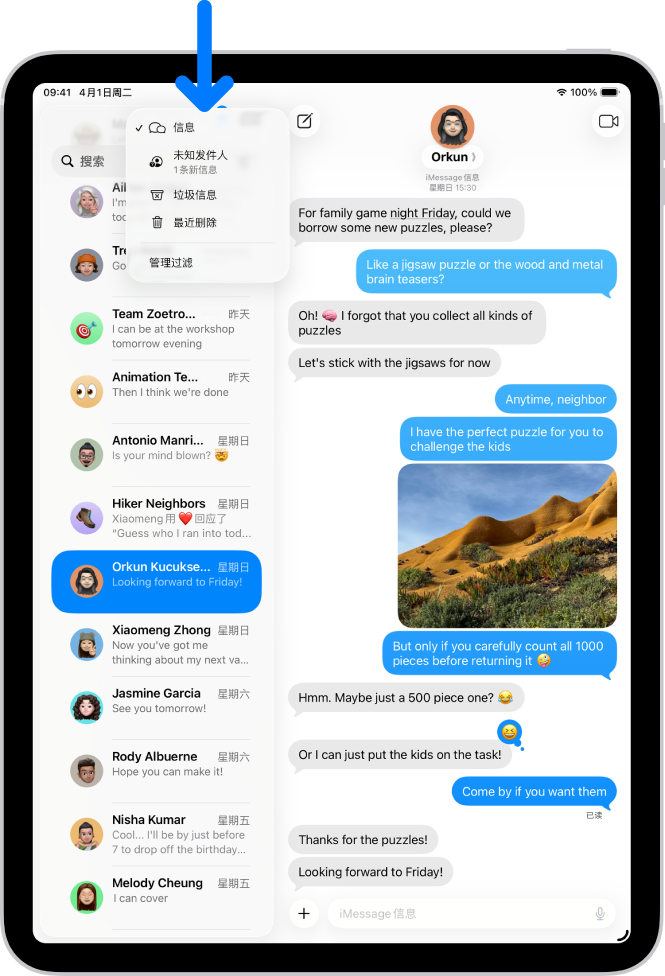
筛选和过滤来自未知发件人的信息
你可以阻止未知发件人直接给你发送信息。其信息会过滤至其他文件夹中,且你不会收到这些信息的通知,除非你有意允许。
在 iPad 上前往“信息” App
 。
。轻点对话列表右上方的
 ,然后轻点“管理过滤”。
,然后轻点“管理过滤”。打开“筛选未知发件人”。
如果想要允许来自某些未知发件人的通知,请轻点“允许通知”,然后打开或关闭这些类别。(选项因国家和地区而异。)
例如,你可以允许即时短信(如验证码)的通知。
你可以针对未知短信、彩信和 RCS 信息设置额外的垃圾信息过滤和筛选。请参阅《iPhone 使用手册》中的筛选、过滤、屏蔽和报告信息。
检查来自未知发件人的信息
在 iPad 上前往“信息” App
 。
。轻点对话列表右上方的
 ,然后轻点“未知发件人”。
,然后轻点“未知发件人”。
将未知发件人标记为已知发件人
已知发件人是你已标记为已知、添加到“通讯录” App 或给其发过信息的任何人。如果想要查看的发件人信息被过滤至“未知发件人”中,你可以将该发件人标记为已知,这会允许其信息显示在你的对话列表中。若要在 iMessage 信息中打开未知发件人发送的链接,你必须先将其标记为已知发件人。
在 iPad 上前往“信息” App
 。
。轻点对话列表右上方的
 ,然后轻点“未知发件人”。
,然后轻点“未知发件人”。执行以下任一项操作:
轻点想要查看的发件人信息,然后轻点“标记为已知发件人”。
将其添加到通讯录。
在将发件人标记为已知或将其添加到通讯录之前,任何后续的信息都会被过滤至“未知发件人”。
恢复垃圾信息文件夹中的信息
检测到的垃圾信息会被移至垃圾信息文件夹,且不会显示在对话列表中。你可以检查确认信息是否被无意间标记为垃圾信息。
在 iPad 上前往“信息” App
 。
。轻点对话列表右上方的
 ,然后轻点“垃圾信息”。
,然后轻点“垃圾信息”。轻点非垃圾信息的信息,轻点“非垃圾信息”,然后轻点“移至‘信息’”。
对话会移至主对话列表,供你发送回复。轻点
 ,然后轻点“信息”。
,然后轻点“信息”。
垃圾信息过滤默认打开。若要将其打开或关闭,请轻点 ![]() ,轻点“管理过滤”,然后打开或关闭“过滤垃圾信息”。
,轻点“管理过滤”,然后打开或关闭“过滤垃圾信息”。
报告垃圾信息
使用 iMessage 信息时,你可以向 Apple 报告垃圾信息。
在 iPad 上前往“信息” App
 。
。执行以下一项操作:
如果尚未打开该信息:向左轻扫信息,轻点
 ,然后轻点“删除并报告垃圾信息”。
,然后轻点“删除并报告垃圾信息”。如果已打开该信息:“报告垃圾信息”链接会显示在所有未知发件人发来的所有信息底部。轻点“报告垃圾信息”,然后轻点“删除并报告垃圾信息”。
【注】已回复的信息无法报告。
如果没有看到报告 iPhone 转发的短信、彩信或 RCS 垃圾信息这一选项:请联系你的运营商。报告 iPhone 转发的短信、彩信或 RCS 垃圾信息会与你的运营商及其附属公司共享这一资讯,具体取决于你的运营商以及国家或地区。请参阅 Apple 支持文章:iPhone 无线运营商支持和功能。
如果你收到通过 iMessage 信息发送的信息,该信息及其发件人的资料会发送给 Apple,并永久从你的 iPad 上删除。
如果意外报告并删除了信息,你可以恢复信息。
报告垃圾信息不会阻止发件人发送信息,但你可以屏蔽联系人以停止接收。
若要避免收到来自新号码的信息,你可以进行过滤。请参阅上文的筛选和过滤来自未知发件人的信息。
屏蔽来自特定用户或电话号码的信息
屏蔽特定联系人或电话号码后,其发来的信息将不会送达。发送该信息的人不会得知其信息已被屏蔽。
【注】在“信息”中屏蔽联系人时,该联系人还会在“邮件”、iPhone 互通、FaceTime 通话、“日历”及其他 App 中被屏蔽。请参阅阻止联系人与你通信。
在 iPad 上前往“信息” App
 。
。前往待屏蔽对象的对话,然后在顶部轻点其图标。
轻点“资料”,向下滚动,然后轻点“屏蔽联系人”。
你可以移除某人对共享项目的访问。
如果仍无法处理不想要的信息,请参阅 Apple 支持文章:在 iPhone 或 iPad 上屏蔽电话号码、联系人和电子邮件。
查看已屏蔽的人
如果未收到某人的信息,你可以查看其是否在“屏蔽的联系人”中。
在“信息”中屏蔽联系人时,该联系人还会在“邮件”、iPhone 互通、FaceTime 通话、“日历”及其他 App 中被屏蔽。
在 iPad 上前往“设置” App
 。
。轻点“隐私与安全性”,轻点“屏蔽的联系人”,然后执行以下任一项操作:
取消屏蔽已屏蔽的号码:轻点“[号码] 未知”,向左轻扫列表中的号码,然后轻点“取消屏蔽”。或者轻点“编辑”,然后轻点
 。
。将更多联系人或号码直接添加到列表:轻点“添加要屏蔽的联系人”。
发件人无法得知其是否被屏蔽。
关闭商家提醒
某些商家会发送订单及其他交易相关的提醒和更新。你可以将其关闭。
在 iPad 上前往“设置” App
 。
。轻点 App,然后轻点“信息”。
若要关闭 Apple Messages for Business,请轻点“商务信息”,然后关闭“商家更新”。
你也可以在收到垃圾信息时报告垃圾信息,如上所述。
【提示】阻止不想要的信息的另一种方法是通过“屏幕时间”屏蔽信息并仅允许来自联系人的信息。
若要更改通知的显示方式等,你可以设定通知选项。
若要暂停“信息”的通知,请打开勿扰模式或其他专注模式。
若要了解可报告和阻止不想要信息的其他方式,请参阅 Apple 支持文章:识别和避免钓鱼信息/邮件、虚假支持来电和其他诈骗。